NordVPN을 차단하는 버진 미디어: 다음 10가지 쉬운 수정 방법을 시도해 보세요
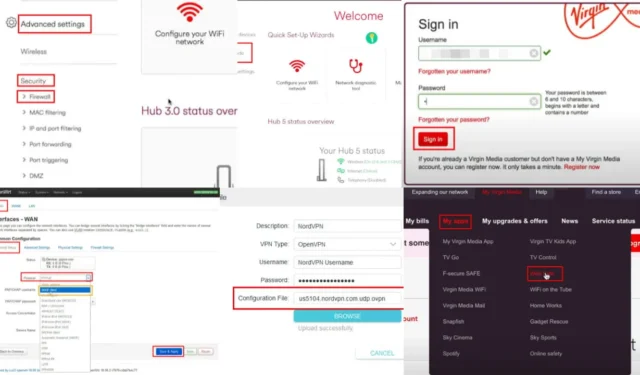
Virgin Media가 NordVPN을 차단하고 있나요? 안타깝게도 특정 인터넷 제공업체에서는 때때로 VPN을 차단할 수 있습니다. 긍정적인 측면에서는 이 가이드의 도움으로 이러한 제한 사항을 쉽게 우회할 수 있습니다.
아래에서는 이러한 상황에서 벗어나 다시 비공개로 탐색하는 방법을 단계별로 보여드리겠습니다. 의 시작하자!
Virgin Media는 NordVPN을 어떻게 차단합니까?
Virgin Media와 같은 ISP는 VPN 서비스를 차단한다고 공식적으로 밝히지 않습니다 . 실제로 VPN 구성을 위해 라우터 소프트웨어에 필요한 필드를 제공합니다. 하지만 VPN을 사용하기 시작하면 인터넷 서핑, 스트리밍, 다운로드 속도가 상당히 느려지는 것을 경험할 수 있습니다.
Virgin Media는 다음 전략 중 일부 또는 전부를 사용하여 프리미엄 또는 무료 VPN 네트워크에 대한 액세스를 비공식적으로 차단할 수 있습니다.
- 브라우저 SSL 오류: ISP가 VPN을 차단하기 위해 패킷 스니핑 도구를 통해 DPI( 심층 패킷 검사 )를 사용하는 경우 검색할 때 이 오류가 표시됩니다. DPI는 네트워크를 통해 흐르는 데이터 패킷을 검사하여 작동합니다. DPI가 검사로 인해 암호화된 VPN 트래픽을 잘못 해석하는 경우 연결이 중단되어 오류가 발생할 수 있습니다.
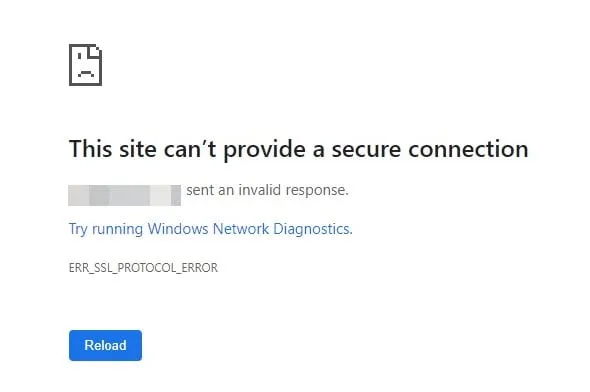
- 웹페이지 연결 재설정 오류: ISP가 장치와 VPN 서버 간의 성공적인 통신을 방해하는 경우 웹페이지 연결 재설정 오류가 발생할 수 있습니다 . 이 오류는 연결이 갑자기 종료되어 VPN을 통해 웹페이지에 액세스할 수 없음을 나타냅니다.
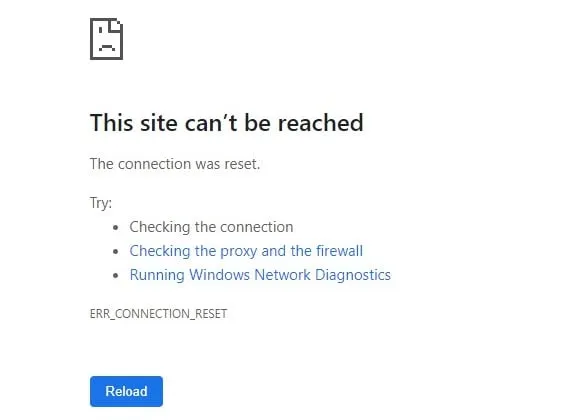
- Virgin Media Web Safe: Virgin Media에서 제공하는 특정 서비스입니다. VPN 차단 기능이 포함될 수도 있습니다. VPN을 사용하고 있는데 “죄송합니다. Web Safe가 이 사이트를 차단했습니다”라는 화면이 계속 표시된다면 VM의 책임입니다.
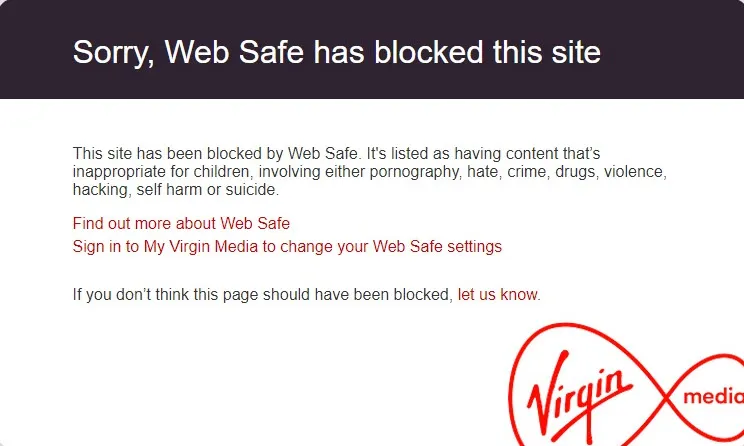
- DNS 싱크홀 오류: 이 오류는 일반적으로 DNS(Domain Name System)에 문제가 있음을 나타냅니다. DNS는 웹사이트 이름을 IP 주소로 변환합니다. VM은 DNS 리디렉션을 사용하여 VPN 트래픽을 의도한 VPN 서버 대신 막다른 골목(싱크홀)으로 라우팅할 수 있습니다. 이로 인해 연결이 중단되고 이 오류가 발생할 수 있습니다. Chrome 브라우저에 연결 실패 , 느린 로딩 또는 시간 초과 , 오류 이름이 해결되지 않음 이 표시될 수 있습니다 .
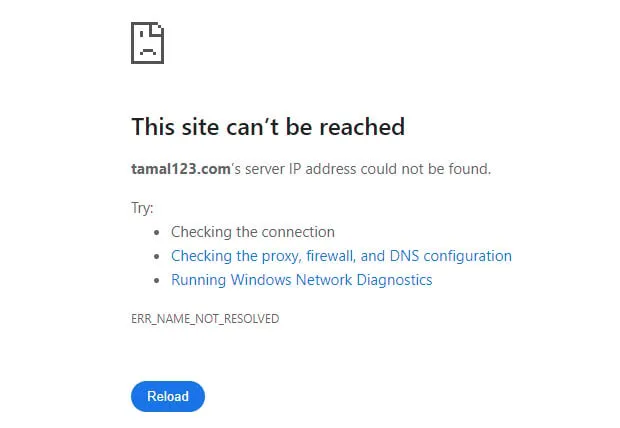
NordVPN을 차단하는 Virgin Media를 수정하는 방법
문제 해결 팁을 복잡한 순서대로 정리했습니다. 맨 위에는 가장 간단한 항목이 있습니다.
예비 점검
좀 더 기술적인 단계로 넘어가기 전에 먼저 다음 단계를 시도해 보세요.
- 올바른 VPN 서버 선택: Nord의 6,000개 이상의 서버 모두가 항상 최고의 성능을 발휘하는 것은 아닙니다. 일부는 기술 및 인적 요인으로 인해 발생하는 혼란에 직면할 수도 있습니다. 그러니 현재 위치와 가까운 곳으로 전환해 보세요. 예를 들어 아일랜드에서 VM TV 프로그램을 스트리밍하려면 NordVPN의 아일랜드 서버를 사용하세요. 마찬가지로 영국의 Virgin TV GO 앱의 경우 영국에 있는 440개 이상의 서버 중 하나를 사용하세요.
- 브라우저 캐시 및 쿠키 지우기:Ctrl + Shift+ 단축키를 눌러 브라우저에서 캐시와 쿠키를 지워보세요 Delete. 인터넷 사용 기록 삭제 또는 유사한 대화 상자가 표시됩니다 . 거기서 고급 탭으로 이동하여 다음 옵션을 선택하고 데이터 지우기 버튼을 클릭하세요.
- 검색 기록
- 쿠키 및 기타 사이트 데이터
- 캐시된 이미지 및 파일
- 사이트 설정 .
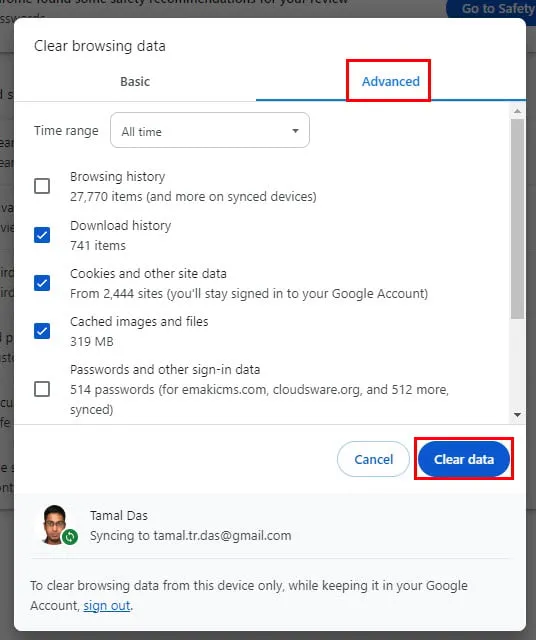
- NordVPN 앱 다시 시작: Windows 시스템 트레이 영역 에서 앱을 엽니다 . 왼쪽 하단 에 톱니바퀴 아이콘이 있습니다 . 바로 설정 메뉴입니다. 이를 클릭하면 오른쪽 하단에 로그아웃 버튼이 있습니다. 그것을 클릭하고 + + 를 눌러 작업 관리자 앱을 엽니다 . 프로세스 열 에서 NordVPN 서비스를 찾아 마우스 오른쪽 버튼으로 클릭하여 종료하세요 . 이제 시작 메뉴 에서 앱을 다시 열고 등록된 NordVPN 이메일로 로그인하세요.CtrlShiftEsc
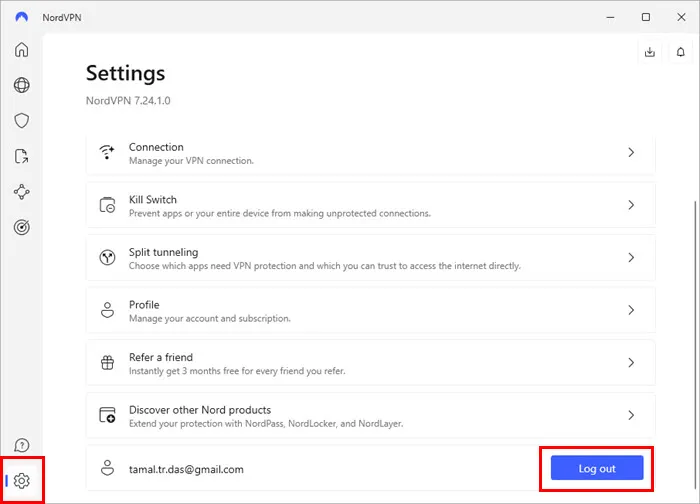
- 장치 다시 시작: PC, Mac 또는 태블릿을 재부팅하고 VPN에 다시 연결해 보세요.
지금까지 NordVPN을 차단하는 Virgin Media를 해결할 수 있었나요? 그렇지 않은 경우 다음 문제 해결 아이디어를 계속 진행하십시오.
Virgin Media 계정에서 어린이 안전 비활성화
Virgin Media Web Safe 기능은 일부 VPN 서비스가 제대로 작동하지 않거나 VPN 서버의 전체 대역폭을 활용하지 못하게 할 수도 있습니다.
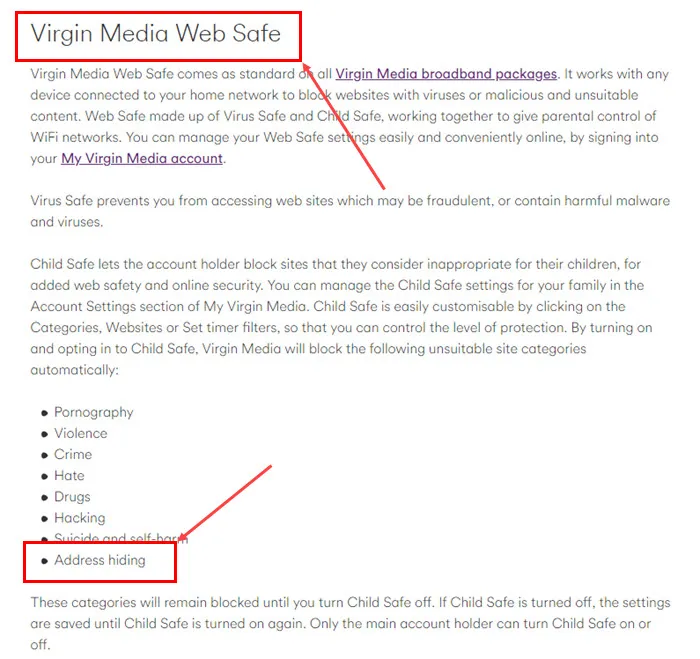
이 작업을 취소하는 방법은 다음과 같습니다.
- My Virgin Media 포털 로 이동합니다 .
- 아직 계정을 활성화하지 않은 경우 Virgin Media 구독 자격 증명을 사용하여 가입해야 할 수도 있습니다 .
- 이제 포털 오른쪽에 있는 로그인 버튼을 클릭하세요. My Virgin Media 블록 이어야 합니다 .
- 사용자 이름과 비밀번호로 로그인해야 합니다.
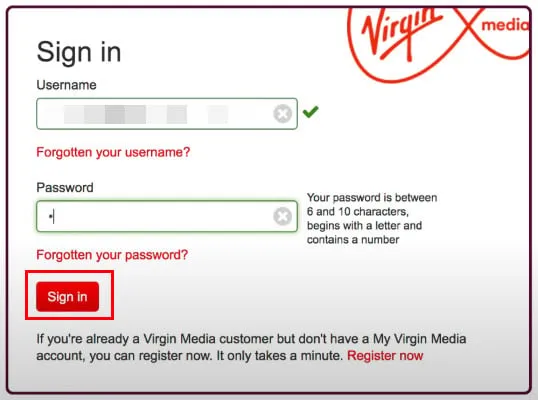
- 웹사이트 상단에서 내 앱을 찾아 클릭하면 서비스 목록이 확장됩니다.
- TV 제어 서비스 아래의 Web Safe 하이퍼링크를 클릭하세요 .
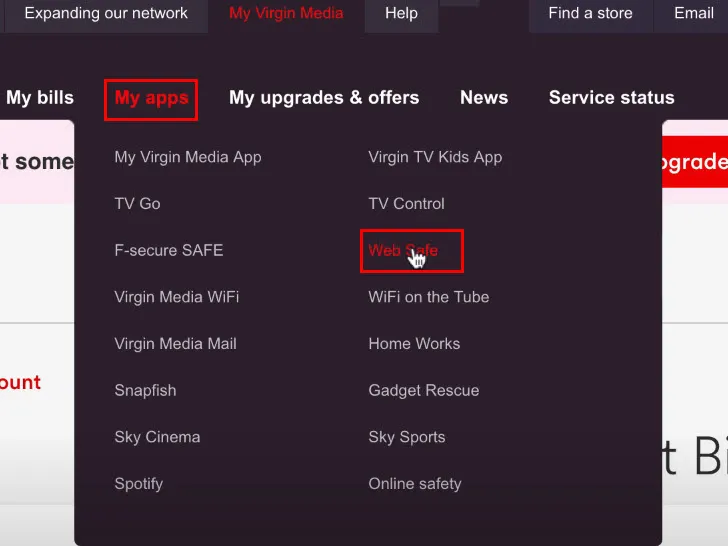
- 이제 Web Safe 설정 관리 페이지 가 표시됩니다 .
- 기본적으로 Virgin Media는 Child Safe 기능을 활성화된 상태로 유지합니다. 비활성화하려면 토글 버튼을 클릭해야 합니다.
- 이제 웹 안전 설정 관리 헤더 바로 아래에 있는 적용 버튼을 클릭하세요 .
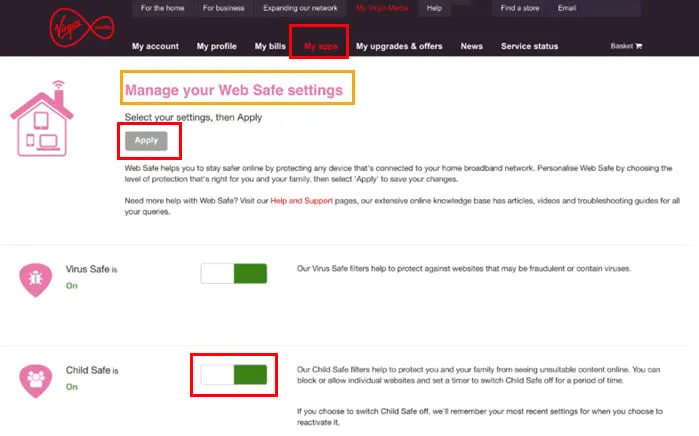
VM HUB에서 PPTP 통과 활성화
NordVPN이 작동하려면 PPTP 패스스루를 활성화하거나 모든 물리적 라우터에서 기본값으로 설정해야 합니다. VM Hub에서 수행하는 방법은 다음과 같습니다.
- 메시지가 나타나면 사용자 이름 과 비밀번호를 사용하여 로그인해야 합니다 . 이는 일반적으로 허브의 스티커에 인쇄되어 있지만, 변경한 경우에는 사용자 지정 자격 증명을 사용해야 합니다.
- 로그인한 후에는 고급 설정 섹션을 찾아야 합니다. Hub 2 모델: 보안 설정에서 방화벽 옵션을 사용해 보세요.
- 고급 설정 에 들어가면 VPN 또는 고급 VPN 설정 과 관련된 섹션을 찾아보세요 .
- PPTP 통과 설정을 찾아 토글 스위치를 확인하세요.
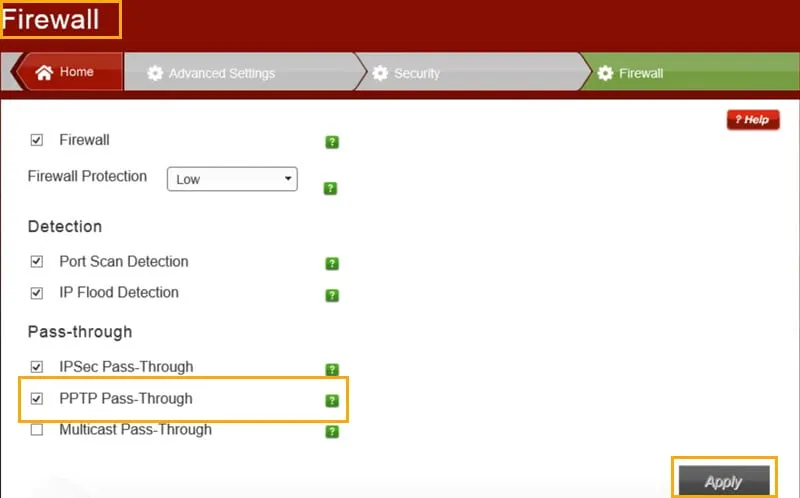
- 저장 또는 적용 버튼을 클릭하여 구성을 확인하세요.
- 라우터를 다시 시작하십시오 .
- NordVPN 앱을 다시 시작하세요 .
- 이제 Virgin Media 광대역 네트워크 에서 NordVPN을 사용하여 스트리밍 사이트를 다시 방문해보세요 .
NordVPN 브라우저 확장 사용
Nord의 브라우저 추가 기능을 사용하면 웹 브라우저에만 VPN 설정을 적용할 수 있습니다.
- NordVPN – VPN 프록시 Chrome 확장 프로그램 페이지 로 이동하세요 .
- Chrome에 추가 버튼을 클릭한 다음 확장 프로그램 추가 버튼을 클릭하세요.
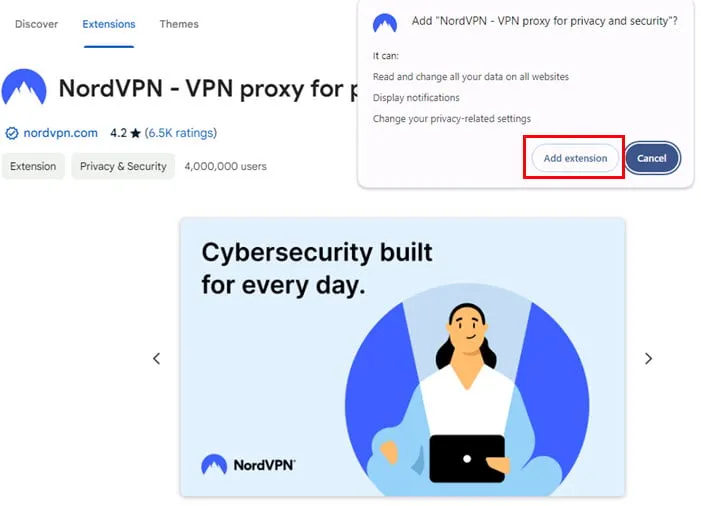
- Chrome 오른쪽 상단 에 있는 확장 프로그램 메뉴 로 이동합니다 .
- NordVPN 확장 프로그램 근처에 있는 핀 아이콘을 클릭하세요 .
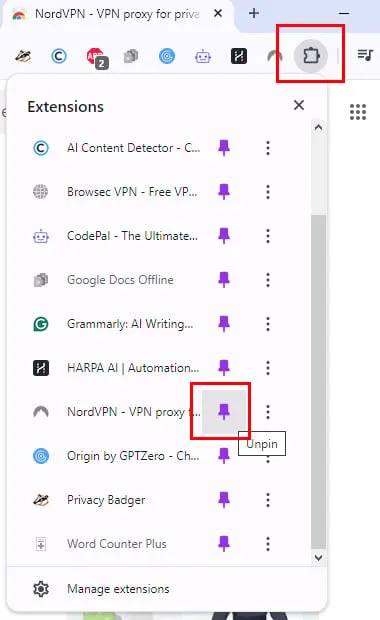
- 이제 Chrome의 확장 프로그램 탭 에서 NordVPN 확장 프로그램을 엽니다 .
- 로그인 버튼을 클릭 하고 자격 증명을 입력하세요.
- Quick Connect 버튼을 눌러 VPN 서버에 연결하세요.
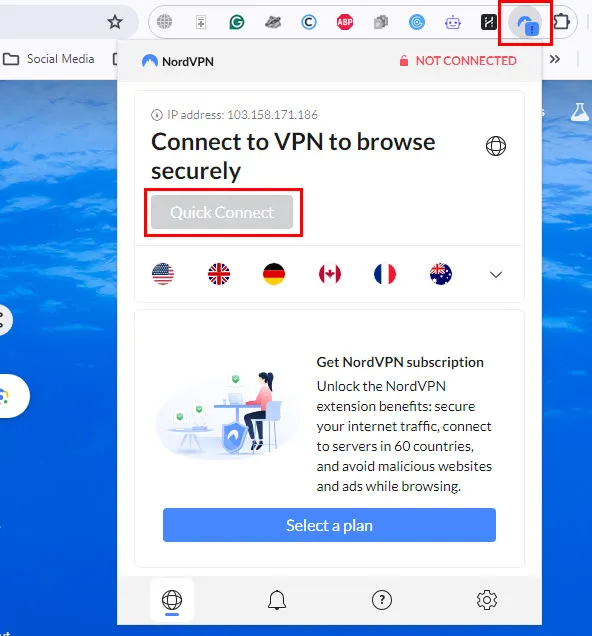
NordVPN 앱 제거 및 재설치
- 시작 메뉴에서 앱 및 기능을 엽니다 .
- 설치된 앱 목록에서 NordVPN을 찾으세요.
- 제거 버튼 을 클릭합니다 .
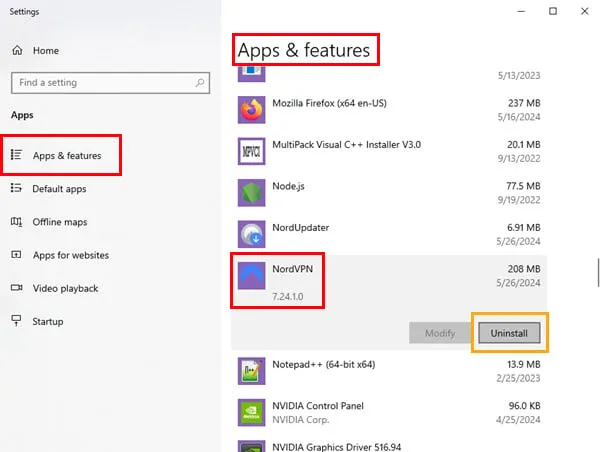
- 제거가 완료되면 이 사이트를 방문하여 최신 버전의 NordVPN을 다운로드하세요 .
- 앱을 다운로드 하고 설치하세요 .
- NordVPN 자격 증명 으로 로그인하세요 .
- VPN을 다시 테스트해 보세요.
TCP 및 UDP 포트를 재설정해 보세요.
TCP 및 UDP 포트는 장치와 웹사이트, 앱, IPTV 포털 등 간의 성공적인 통신을 촉진합니다.
Virgin Media에서 부과한 NordVPN 차단을 수정하기 위해 이러한 포트를 닫고 재설정하는 방법은 다음과 같습니다.
- 시작 메뉴를 클릭 하고 Command 를 입력합니다 .
- 명령 프롬프트 결과 오른쪽에 관리자 권한으로 실행 옵션이 표시됩니다 . 그것을 클릭하세요.
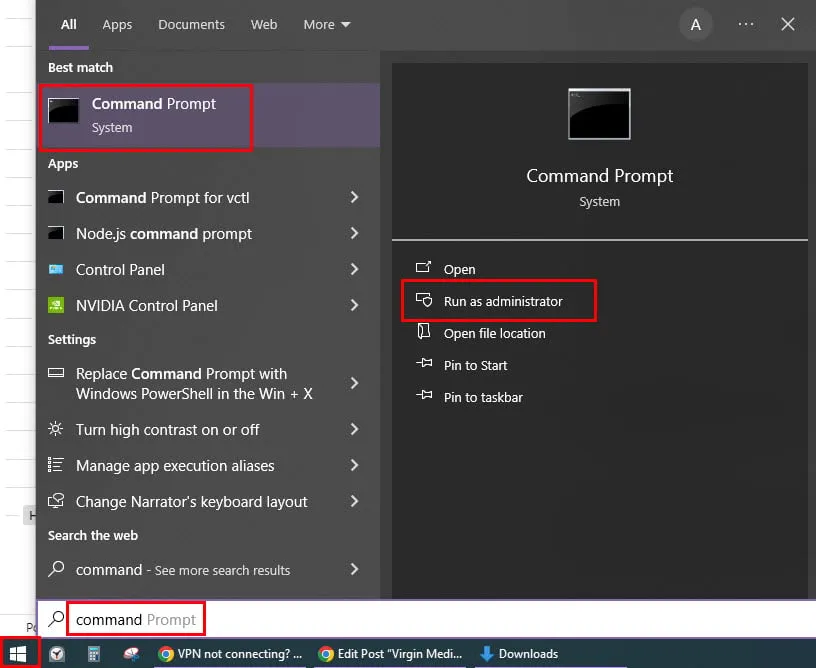
- 명령 프롬프트 창 에서 여기에 표시된 대로 정확하게 다음 명령을 입력하십시오
netsh int ip reset.
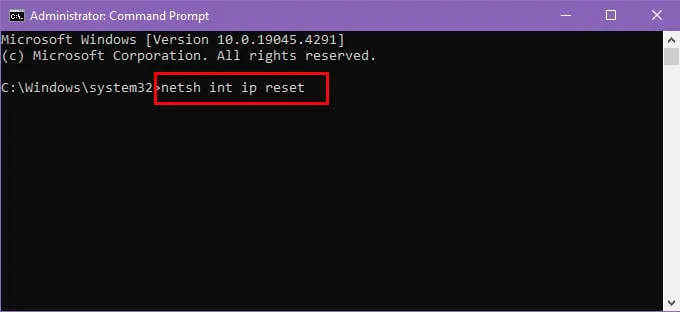
- Enter명령을 실행하려면 누르세요 .
- 재설정 프로세스에는 몇 분 정도 걸릴 수 있습니다.
- 완료되면 변경 사항을 적용하려면 컴퓨터를 다시 시작해야 합니다.
라우터 및 장치 방화벽을 비활성화해 보십시오
Virgin Media Hub의 방화벽을 비활성화하려면 다음 단계를 따르세요.
- 관리자 자격 증명을 사용하여 로그인합니다 . 기본 사용자 이름은 일반적으로 admin 이며 허브 스티커에서 기본 비밀번호를 찾을 수 있습니다.
- 고급 설정 또는 보안 섹션 으로 이동한 다음 방화벽을 선택합니다 .
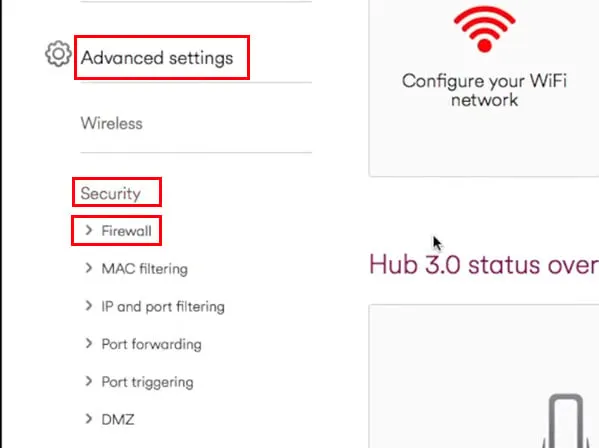
- 방화벽 옵션을 선택 취소하거나 꺼서 방화벽을 끄십시오.
- 적용 또는 저장 버튼을 클릭하여 변경 사항을 저장합니다 .
타사 라우터로 전환
예를 들어 Cisco, TP-Link, Tenda, D-Link 등을 선택할 수 있습니다. 이들은 잠금 해제된 라우터입니다. 즉, 원하는 방식으로 설정을 수정할 수 있습니다.
또한 무엇을 하든 VPN 서버를 허용하지 않도록 라우터에 Virgin Media 프로그램을 내장하는 위험을 피할 수 있습니다.
라우팅을 타사 장치로 전환하는 방법은 다음과 같습니다.
- 관리 사용자 이름 과 비밀번호 로 로그인하세요 .
- 시작 화면 이 표시됩니다 .
- 왼쪽 탐색 패널 에서 모뎀 모드 링크를 클릭합니다 .
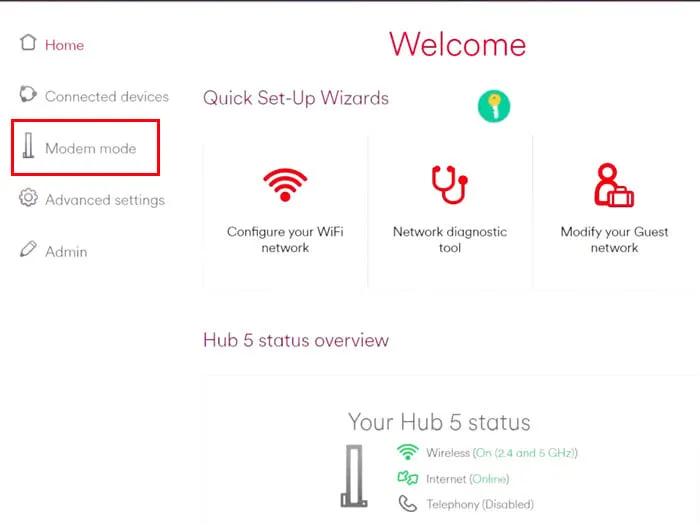
- 모뎀 모드 활성화 라디오 버튼을 선택합니다 .
- 변경사항 적용 버튼을 클릭하세요 .
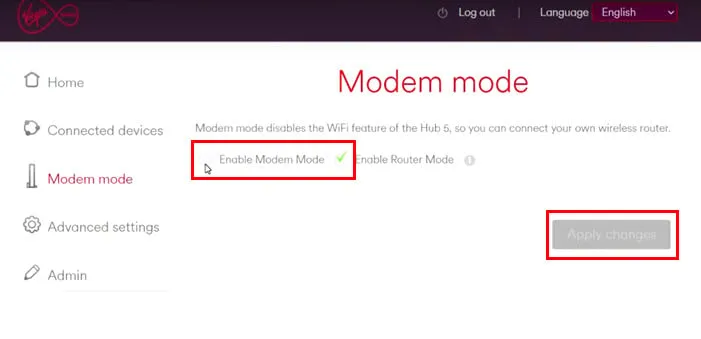
- 아래와 같이 상태 페이지가 표시됩니다 .
- 라우터를 모뎀 모드로 재구성하는 데 최대 5분이 걸릴 수 있습니다.
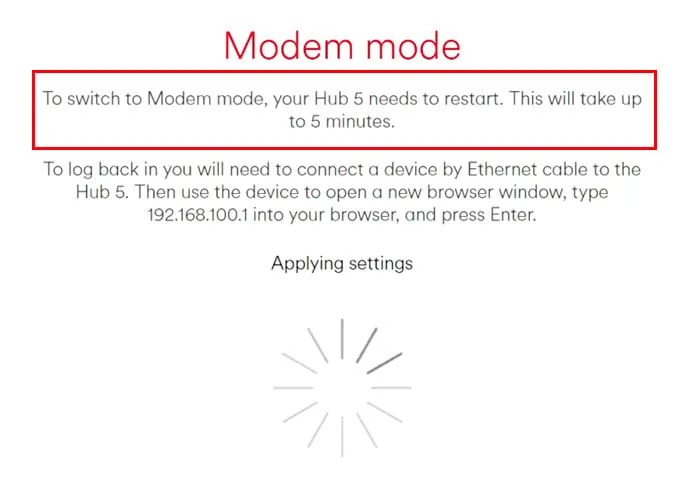
이제 Virgin Media Hub의 모뎀 및 라우터 모드를 활성화하려면 위 단계를 반대로 하면 쉽게 할 수 있습니다. 나머지 단계는 동일합니다.
새 라우터 설정
튜토리얼을 위해 Cisco 장치를 사용하고 있습니다. 그러나 인기 있는 제조사 및 모델의 단계는 유사합니다.
- LAN 케이블의 반대쪽 끝을 타사 라우터의 인터넷 또는 WAN LAN 포트에 연결하세요.
- Wi-Fi 라우터인 경우 PC에서 해당 네트워크에 연결하세요.
- 이더넷 전용 공유기 인 경우 , 제공된 LAN 케이블을 PC의 LAN 포트에 연결하세요.
- 이 LAN 케이블의 다른 쪽 끝은 타사 라우터의 첫 번째 (1번) LAN 포트 에 연결되어야 합니다.
- 라우터 제어판을 열고 로그인하세요.
- 뒷면에 있는 스티커에서 IP 주소 와 비밀번호를 확인하세요 .
- 저에게 기본 IP는
192.168.1.1. - 제어판 내부 상단의 네트워크 드롭다운을 클릭합니다.
- 열리는 메뉴에서 인터페이스 옵션을 선택합니다 .
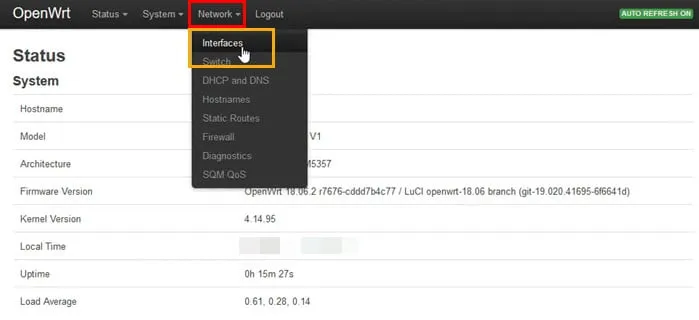
- Cisco 또는 자체 라우터에 사용 가능한 모든 인터페이스가 표시됩니다 .
- WAN 인터페이스 에 대한 편집 버튼을 클릭합니다 .
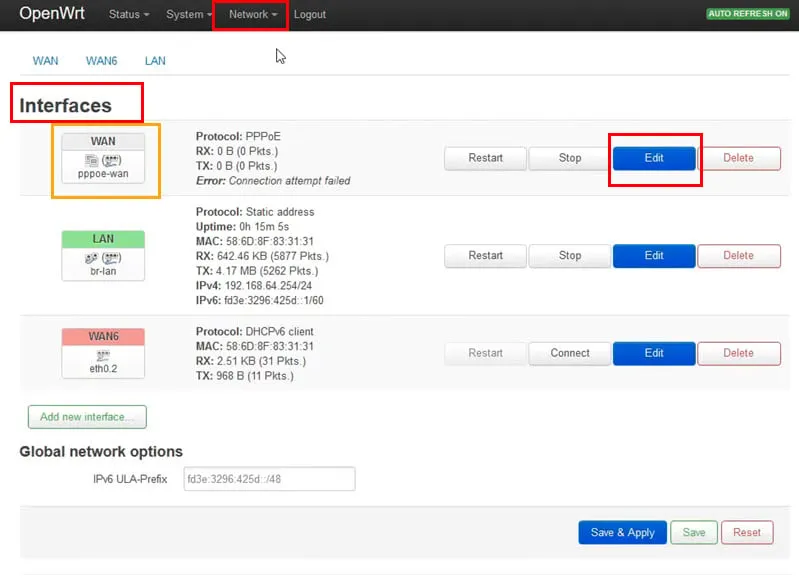
- 프로토콜 드롭다운 메뉴 로 이동하여 이를 PPPoE 의 DHCP 클라이언트 로 변경합니다 .
- 하단의 저장 및 적용 버튼을 클릭하세요 .
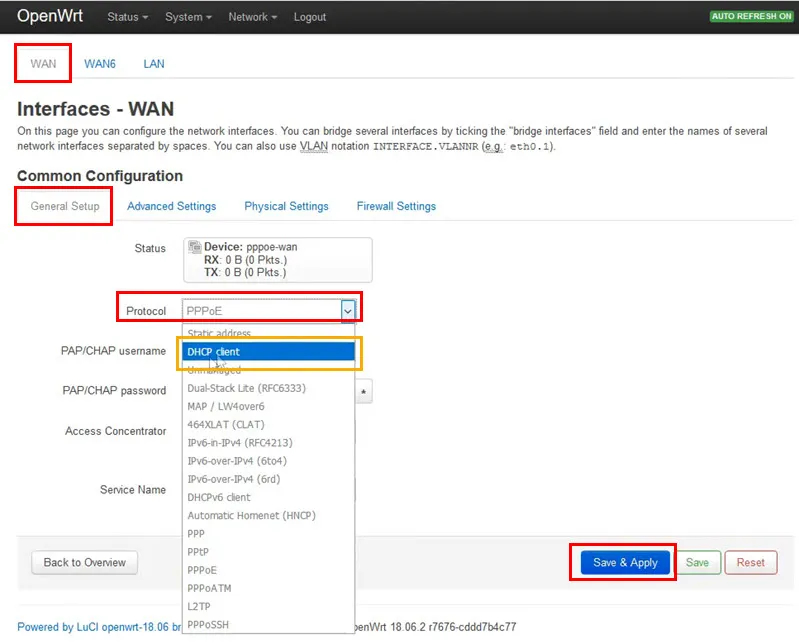
- 완료되면 타사 라우터를 다시 시작합니다 .
- 이제 NordVPN을 사용하여 웹사이트에 접속해 보세요. 이번에는 작동할 것입니다.
라우터 내에서 VPN 사용
ISP가 부과한 VPN 제한을 피하기 위해 라우터 수준에서 NordVPN을 설정하는 방법은 다음과 같습니다. 이 튜토리얼에서는 TP-Link 모델을 사용했습니다. 그러나 모든 주요 라우터 제조업체 및 모델의 단계가 유사하다는 것을 알 수 있습니다.
- 를 방문하여 TP-Link 라우터 콘솔 에 로그인하십시오
192.168.1.1. - 왼쪽 탐색 패널 에서 VPN 클라이언트 메뉴를 클릭하세요 .
- VPN 클라이언트 에 대한 활성화 확인란을 선택합니다 .
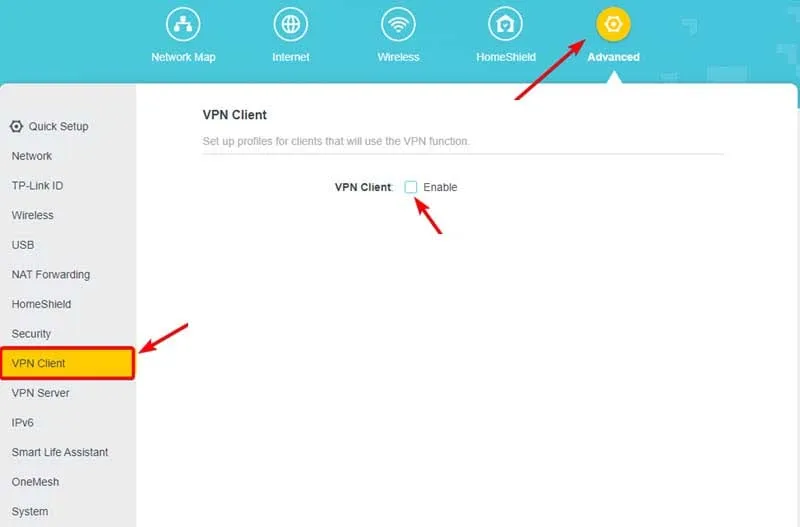
- 서버 목록을 클릭한 다음 추가를 클릭하여 새 프로필 구성 창을 불러옵니다 .
- 다음 팝업 창의 필드를 채우십시오.
- 설명: NordVPN
- VPN 유형: OpenVPN
- 사용자 이름: NordVPN 구독 사용자 이름
- 비밀번호: NordVPN 구독 비밀번호
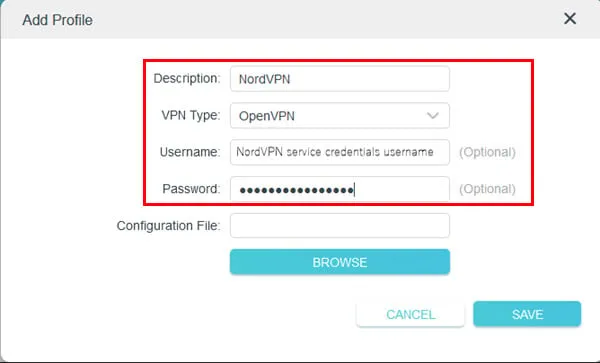
- OpenVPN 클라이언트 구성 파일을 다운로드 하려면 서버 도구 포털을 방문하세요 .
- TCP 또는 UDP 구성 파일을 다운로드할 수 있습니다 .
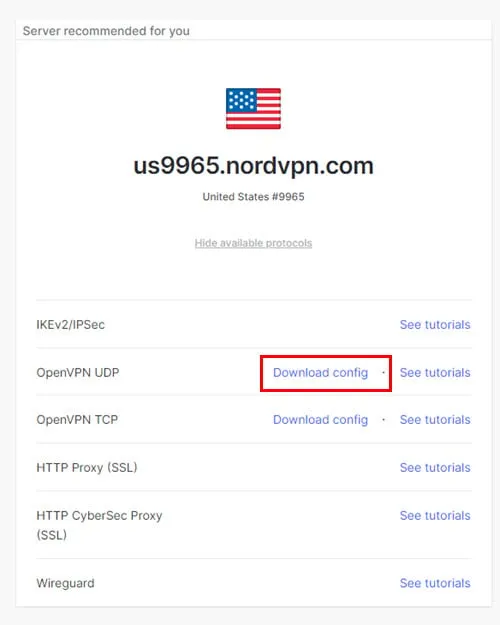
- 프로필 추가 대화 상자 에서 구성 파일을 업로드합니다 .
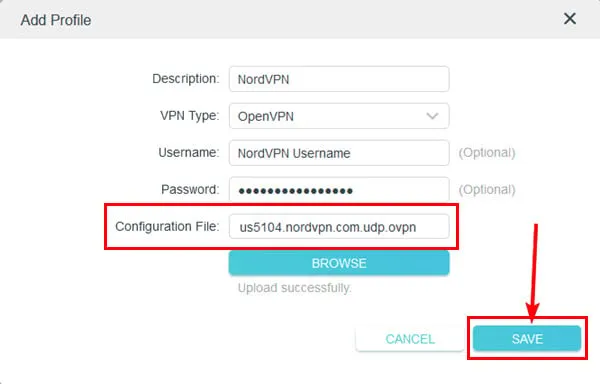
- 서버 목록 페이지 로 돌아가서 새로 생성된 프로필을 추가하세요.
- 장치 목록 페이지 에서 VPN을 사용하려는 장치를 추가하십시오.
NordVPN 대안을 사용하세요
위 방법 중 어느 것도 효과가 없으면 VM 광대역 네트워크에서 다음 대안을 시도해 볼 수 있습니다.
찾아보기c

Browsec는 최고의 무료 Chrome 브라우저 기반 VPN 솔루션 중 하나입니다. 무료 버전에서는 미국, 영국, 싱가포르, 네덜란드의 VPN 서버 3개 내에서만 교체할 수 있습니다. 또한 서핑 및 스트리밍 속도가 제한됩니다. 무제한 대역폭과 기본 4개 대상보다 더 많은 서버에 액세스할 수 있는 유료 플랜을 이용할 수 있습니다.
가장 좋은 점은 VPN 솔루션이 Virgin Media와 작동하는지 쉽게 확인할 수 있다는 것입니다. 효과가 있으면 구매하시면 됩니다. 그렇지 않은 경우에는 건너뛰세요.
Browsec을 무료로 받으세요 !
윈드스크라이브
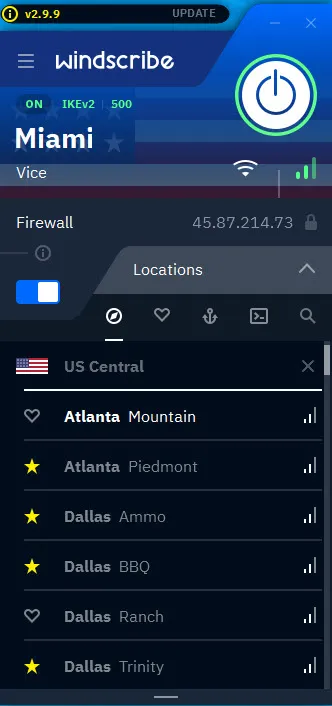
시스템 수준에서 VPN을 적용하려면 Windscribe를 사용할 수 있습니다. macOS, Windows 및 Linux 장치용 데스크톱 앱을 얻을 수 있습니다. 10GB의 무료 서핑 및 다운로드 할당량이 제공됩니다. 무료 사용량은 매달 갱신됩니다. 또한 Browsec보다 더 많은 무료 VPN 서버를 제공합니다.
저는 모든 ISP에서 원활하게 서핑하고, 스트리밍하고, 다운로드하는 데 이 제품을 사용해 왔습니다. 나는 ISP 수준의 차단을 경험하지 못했습니다.
윈드스크라이브 받기
ExpressVPN
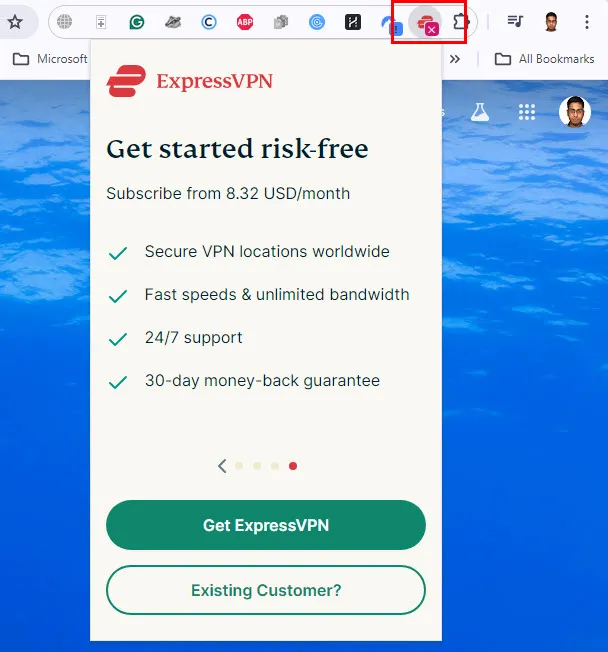
ExpressVPN은 무료 평가판이 없는 프리미엄 VPN 도구입니다. 그러나 서비스가 만족스럽지 않으면 환불이 보장됩니다.
또한 105개국에 서버를 보유하고 있습니다. 이 VPN 솔루션을 검토했을 때 유지 관리하는 서버 수는 공개하지 않았습니다. 데스크톱, 모바일, Chrome 브라우저에 설치할 수 있습니다. 이를 통해 하나의 구독 계정으로 8개의 장치에서 VPN을 동시에 실행할 수 있습니다. 또한 라우터 내에서도 Express VPN을 설정할 수 있습니다.
ExpressVPN 구매
양성자 VPN
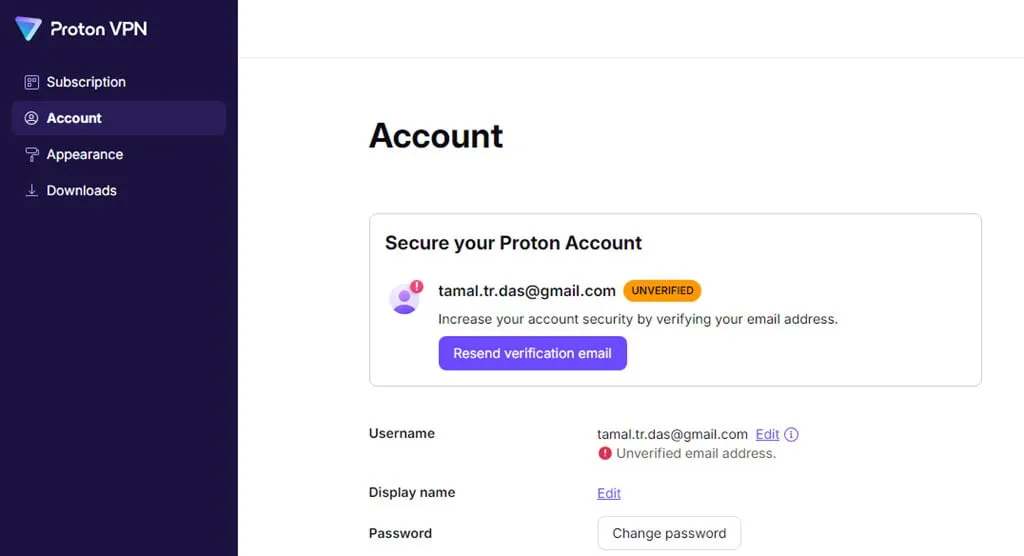
Proton VPN은 스위스에 본사를 둔 VPN 솔루션 제공업체입니다. 로그 없음 정책이 제공됩니다. 이는 어떤 이유로든 어떤 서버에서도 사용자의 검색 습관을 기록하지 않는다는 의미입니다. 또한 AES-256-CBC 암호화를 사용하므로 ISP가 사용자의 탐색 동작을 해독할 수 없습니다.
또한 최대 10Gbps의 다운로드 속도를 경험할 수 있습니다. 단일 구독으로 최대 10개의 장치에서 도구를 실행할 수 있습니다. 또한 간편한 라우터 설정 옵션도 제공합니다.
무료 평가판을 사용해보고 구독하기 전에 Virgin Media에서 작동하는지 확인하세요.
양성자 VPN 받기
요약
이제 Virgin Media가 NordVPN을 차단할 때 어떻게 해야 하는지 알게 되었습니다. Firestick에서 동일한 문제가 발생하는 경우에도 도움을 드릴 수 있습니다.
위와 동일한 순서로 지침을 따르시면 문제를 즉시 해결할 수 있을 것이라고 확신합니다.
기사가 도움이 되었거나 여기에 언급된 것보다 더 나은 기술을 알고 있다면 아래에 댓글을 달아주세요.


답글 남기기